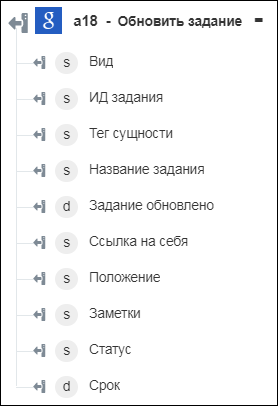Обновить задание
Используйте действие Обновить задание, чтобы обновить существующее задание в списке заданий.
Выполните следующие шаги, чтобы использовать действие Обновить задание в рабочем процессе:
1. Перетащите действие Обновить задание из списка соединителя Google Tasks на канву, наведите указатель на это действие и щелкните значок  или дважды щелкните действие. Откроется окно "Обновить задание".
или дважды щелкните действие. Откроется окно "Обновить задание".
2. При необходимости измените поле Метка. По умолчанию наименование метки совпадает с наименованием действия.
3. Сведения о добавлении типа соединителя Google Tasks см. в разделе Поддерживаемые типы соединителей Google Tasks.
Если тип соединителя был добавлен ранее, выберите подходящий Тип соединителя и в поле Наименование соединителя выберите соединитель.
4. Щелкните Тестировать, чтобы проверить соединитель.
5. Щелкните Сопоставить соединитель, чтобы выполнить действие с помощью соединителя, отличного от используемого для заполнения полей ввода. В поле Соединитель времени выполнения укажите действительное наименование соединителя Google Tasks. Дополнительные сведения о команде Сопоставить соединитель см. в разделе Использование сопоставления соединителя.
6. В списке ИД списка заданий выберите или укажите идентификатор списка заданий, содержащий задание, которое нужно обновить.
7. В поле ИД задания выберите или укажите идентификатор задания, которое нужно обновить.
8. Щелкните Показать дополнительные поля.
9. В поле Название укажите название задания.
10. В поле Заметки укажите описание задания.
11. В поле Дата выполнения щелкните  , чтобы выбрать дату выполнения задания.
, чтобы выбрать дату выполнения задания.
12. Нажмите кнопку Готово.
Схема вывода